よくある質問
【推奨環境】
[OS]
- Windows Vista(Chrome、Safariのみ)、Windows 7、Windows 8、Windows 10
-
MacOS X 10.4以降
[ブラウザ]
- Internet Explorer 10.x 11.x(互換表示非推奨)
- Google Chrome 最新版
- Safari 最新版
【出願前の準備や確認】
- PDFを表示するにはアドビシステムズ社のAdobe Readerが必要です。
下記のアイコンをクリックし、最新版(無償)をダウンロードして設定してください。
Adobe Reader(無料)をダウンロード
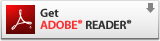
- 一定時間操作がない場合は接続が切断され、最初からの操作となります。
(それまでに入力していた内容は全て取消されます。)
- ブラウザの「戻る」ボタンは使用しないでください。
【ブラウザの設定の注意点】
- Cookie(クッキー)
当サイトでは登録情報を一時的に保存するために、Cookie(クッキー)という機能を使用しております。
必ずブラウザの設定を「Cookieを受け付ける(有効にする)」設定にしてください。
これは、個人情報を保持するものではないのでご安心ください。
- JavaScript(ジャバスクリプト)
登録の際の利便性を高めるために、JavaScriptという機能も使用しています。
以下を参照し設定を有効にしてください。
【Internet Explorer 10.X、11.Xの場合】
- Cookieの有効化
「ツール」⇒「インターネットオプション」⇒「プライバシー」⇒「詳細設定」をクリックし、「自動Cookie処理を上書きする(O)」にチェックを入れ、その下にある「常にセッションCookieを許可する」にもチェックを入れます。
- JavaScriptの有効化
「ツール」⇒「インターネットオプション」⇒「セキュリティ」⇒「レベルのカスタマイズ」を選択し、「スクリプト」⇒「アクティブ スクリプト」項目を「有効にする」を選択します。
- TLSの有効化
「ツール」⇒「インターネットオプション」⇒「詳細設定」を選択し、[TLS 1.0 を使用する][TLS 1.1 の使用][TLS 1.2 の使用]を全てチェックします。
【Google Chromeの場合】
- Cookieの有効化
Google Chromeの設定アイコンchrome_setting をクリックし、「設定」をクリックします。
ページの下側で「詳細設定を表示」をクリック⇒「プライバシー」セクションで「コンテンツの設定」をクリック
⇒「ローカルへのデータ設定を許可する(推奨)」を選択し、「OK」をクリックします。
- JavaScriptの有効化
Google Chromeの設定アイコンchrome_setting をクリックし、「設定」をクリックします。
ページの下側で「詳細設定を表示」をクリック⇒「プライバシー」 セクションで「コンテンツの設定」をクリック
⇒「Javascript」内の「すべてのサイトでJavascriptの実行を許可する(推奨)」を選択し、「OK」をクリックします。
【Safariの場合】
- Cookieの有効化
メニューバーの「Safari」をクリックし、「環境設定...」をクリック、「プライバシー」をクリックし、「Cookieをブロック」項目の「知らないサイトや広告のみ」にチェックします。
- JavaScriptの有効化
メニューバーの「Safari」をクリックし、「環境設定...」をクリック、画面上部の「セキュリティ」アイコンをクリック、「Webコンテンツ」の項目で「JavaScriptを有効にする」にチェックします。
【メールアドレスについて】
- 出願時にご登録いただくメールアドレス宛に出願登録完了の通知「出願登録案内メール」や入金確認の通知「検定料支払完了メール」 が届きます。
メール本文に含まれるリンク先(受験票・受験の注意事項)はプリンターが接続された媒体で開く必要があるので、パソコンのメールアドレスを推奨します。
なお、フリーメール(yahoo!メールやgmail等)のアドレスも可能です。
※携帯電話のメールアドレスでは、正常に受信できない可能性があります。
【メールが届かない場合】
- 上記通知メールが届かない場合、登録したメールアドレスの入力ミスが考えられます。再度メールアドレスを確認してください。
また、メール配信の回線経路やメールサービス側の負荷などにより、受信までに多少時間がかかることがあります。
その他、メールフィルター等の機能により、通知メールがウイルスメールや迷惑メールと判断され、通常の受信ボックスに受信されずご覧いただけないケースや、メール自体が受信されない場合があります。
他の受信フォルダを確認いただくか、ドメイン解除設定対応をお願いします。
【氏名や住所の文字が入力できない場合】
- 氏名や住所などの個人情報を入力する際に、(旧漢字や常用外漢字、環境依存文字等により)文字が入力できない場合は、代替文字を入力するかカタカナで入力してください。
例) 髙木→高木 山﨑→山崎 (ローマ数字)Ⅲ→(アルファベットのアイ)III
入力内容確認時に、画面に正しく表示されている場合は、そのまま確定させてください。
【クレジットカードの名義について】
- 本人以外(保護者)のクレジットカードでお支払いが可能です。
【検定料について】
コンビニエンスストアおよびペイジーでのお支払いの場合、別途手数料がかかります。
検定料に手数料をあわせてお支払いください。
| 支払先 |
検定料 |
手数料 |
| クレジットカード |
10,000円以上、100,000円未満 |
0円(税込) |
| コンビニ |
10,000円以上、30,000円未満 |
415円(税込) |
| コンビニ |
30,000円以上、50,000円未満 |
432円(税込) |
| コンビニ |
50,000円以上、100,000円未満 |
648円(税込) |
| ペイジー |
10,000円以上、100,000円未満 |
648円(税込) |
- 検定料受付期限を過ぎてから入金することはできません。出願登録後、募集要項もしくは出願登録案内メールをご確認いただき、期限までにお支払いを済ませてください。
- 支払方法を選択したあとに、支払方法の変更はできません。
やむを得ず変更する場合、改めて最初から入力し直してください。
- コンビニエンスストアでのお支払いの場合、領収書(レシート・バウチャー等)は大切に保管してください。
- レジに決済番号を持って行き支払うコンビニエンスストア
セブン-イレブン デイリーヤマザキ
- 店内の端末を利用して支払うコンビニエンスストア
ローソン ミニストップ ファミリーマート
サークルK サンクス セイコーマート
- 納入された検定料は、いかなる理由があっても返還いたしません。
【入力内容の変更について】
<検定料お支払い前の場合 >
- 出願手続き未完了(受験番号未発行)のため、改めて最初から正しい内容で入力しなおしてください。
- この場合、必ず新たに発行された決済番号で入学検定料をお支払いください。
- 最初に発行された決済番号でお支払いをした場合、最初の入力内容で出願完了となりますのでご注意ください。
<検定料お支払い後の場合 >
- 出願手続き完了(受験番号発行済)のため、ご自身で入力内容を変更することはできません。
当学園高校入試窓口までご連絡ください。
お問合せ窓口:06-6779-5710・5711
お問合せ期間:12月12日~1月16日(日曜・祝日・年末年始を除く)
お問合せ時間:平日 9時~16時・土曜 9時~14時
入力内容の誤りを放置した場合、それに伴う受験生本人への損害については、本校では責任を負いかねます。
【出願の取り消しについて】
<検定料お支払い前の場合 >
- 出願手続きは完了していません。検定料の支払いを行わなければ、当学園に出願したことにはなりません。
<検定料お支払い後の場合 >
- 出願手続きは完了してます。いかなる理由があっても出願の取り消しはできません。